Metabase安装,配置简介
1、 安装Metabase
官方网址: github:
1) 环境准备
JDK1.82) 安装
支持docker、AWS、hero等安装方式,本文基于JVM Jar安装
在官网下载metabase.jar包,使用java -jar metabase.jar运行metabase
3) 添加oracle插件
1. 下载ojdbc.jar文件;
2. 将ojdbc.jar放在与metabase.jar同目录下的plugins路径中;
3. 使用"set MB_PLUGINS_DIR=C:metabaseplugins"设置环境变量中的自定义插件路径;
4. 最后启动metabase;
2、 Metabase的运行
当Metabase启动成功后,在浏览器中输入 http://127.0.0.1:3000/,则会看到欢迎界面。如下图:
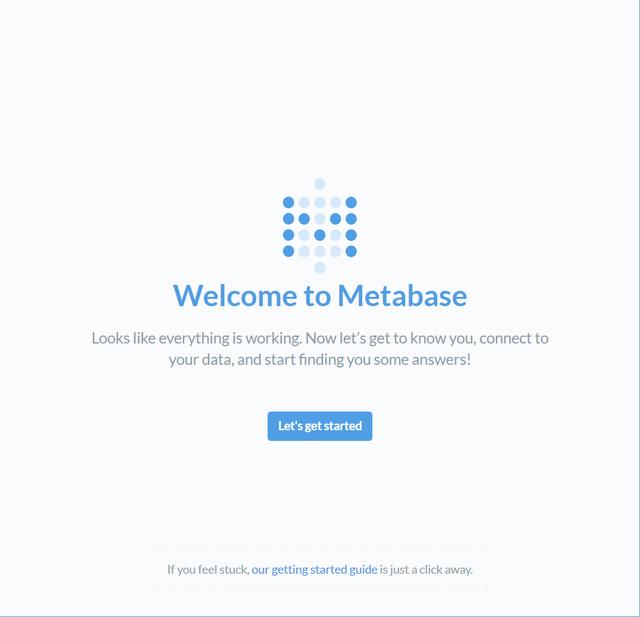
点Let's get started,开始进行简单的配置。
1) 配置管理员账户
配置管理员的基本信息,需要填入选项有:姓名,Email,登陆密码,公司名称,具体如下图所示:

2) 添加数据
完成了管理员账户的配置后,进入下一个选项,为Metabase添加数据。如下图所示:
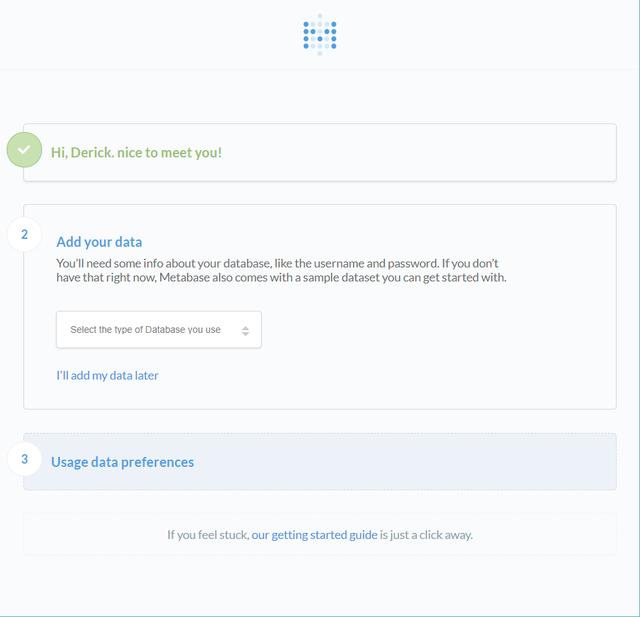
此时可以根据实际的情况,可以后来再添加数据。实际上,Metabase在初始化的时候,会自动创建一个数据集,该数据集是保存在Metabase自带的数据库H2中的
3) 使用数据收集
完成数据源的添加后,Metabase会提醒了是否授权Metabase在后台收集你的使用数据并上传到服务中心,该数据用于帮助Metabase提升自身。在此,Metabase做了声明:
1. Metabase不会收集用户的数据和问题集;
2. 所有的收集全部是匿名的;
3. 使用数据的采集功能可以后期在管理员设置中进行关闭;
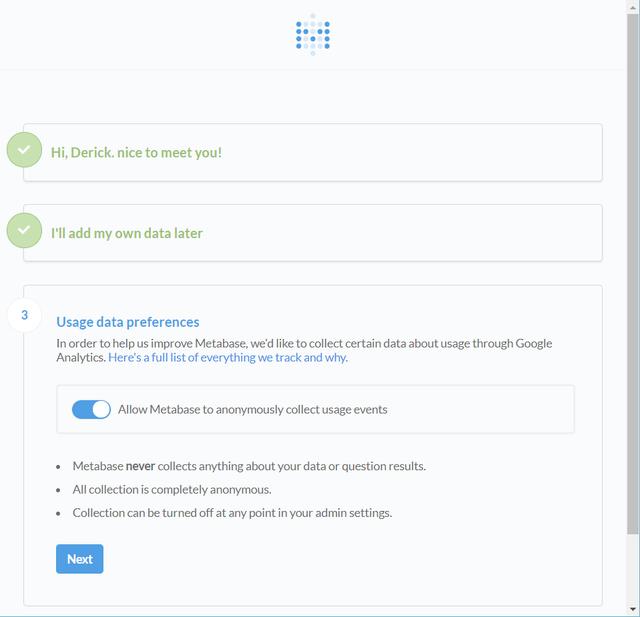
4) 订阅更新信息
此步骤中,你可以通过Email订阅的方式,获取Metabase最新的版本更新信息。也可以不做选择,直接点击Take me to Metabase。如下图:
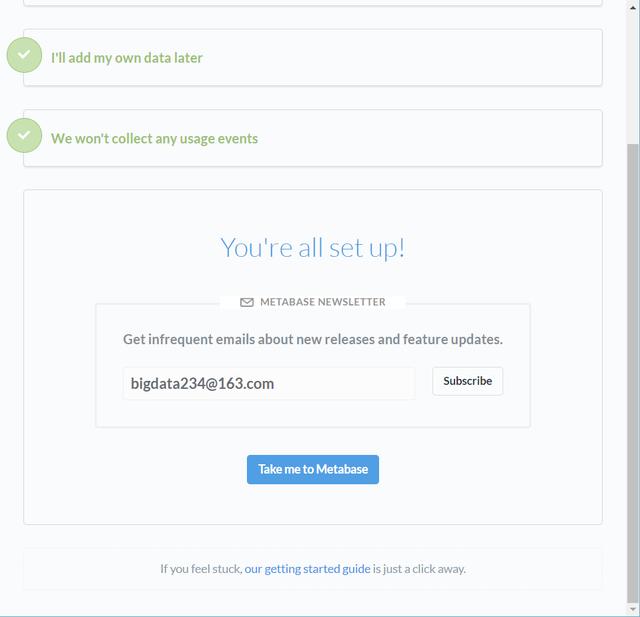
3、 使用Metabase
1) 添加数据源
进入Metabase主页点击设置图标,进入管理员界面,如下图:
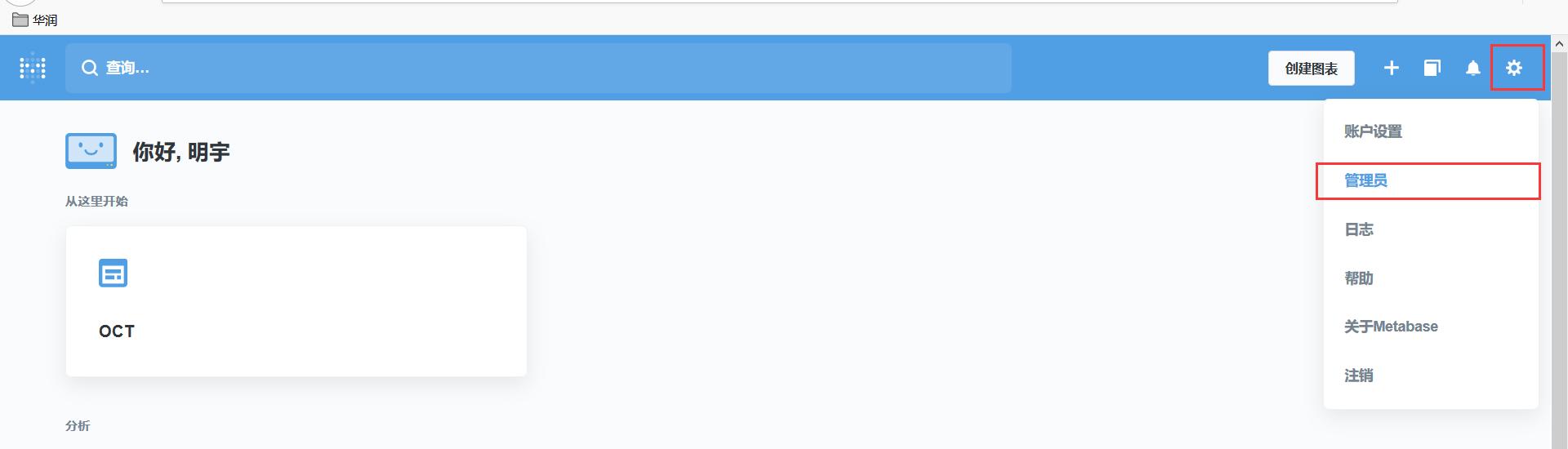
选择数据库tab页,如下图:
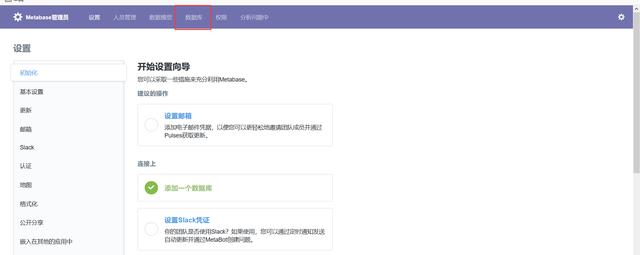
选择添加数据库,如下图:
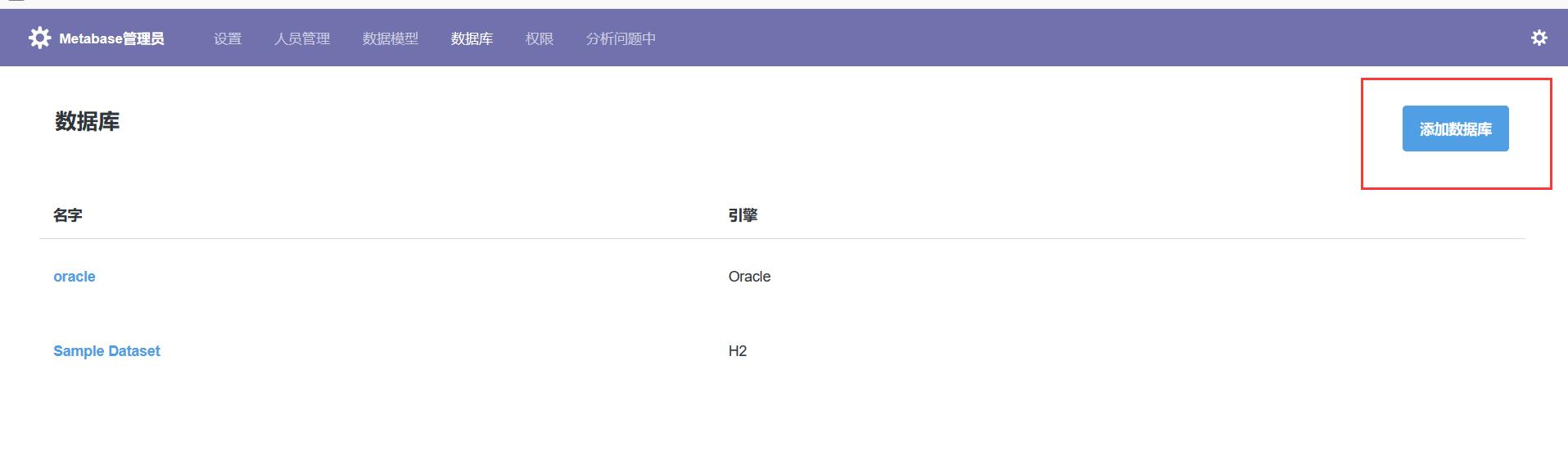
选择oracle数据库,填写主机名,端口,实例名(SID),账号,密码等主要信息后点击保存。
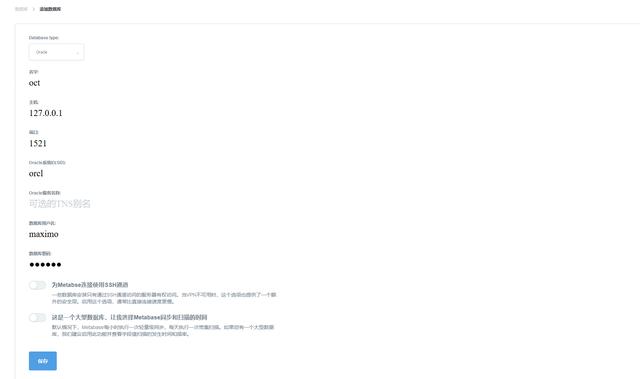
2) 创建图表
创建数据库完成后返回首页,点击创建图表按钮,如下图:

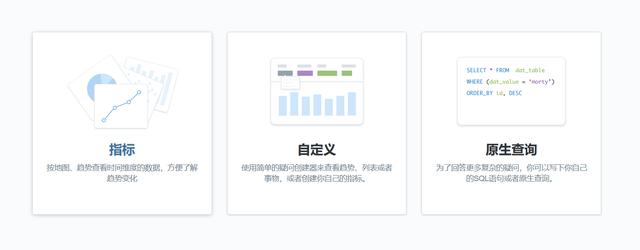
a) 使用自定义创建图表
选择数据源
1. Oracle是我们自己添加的数据源
2. Sample Dataset是测试数据源
3. Saved Questions是我们已保存的图表
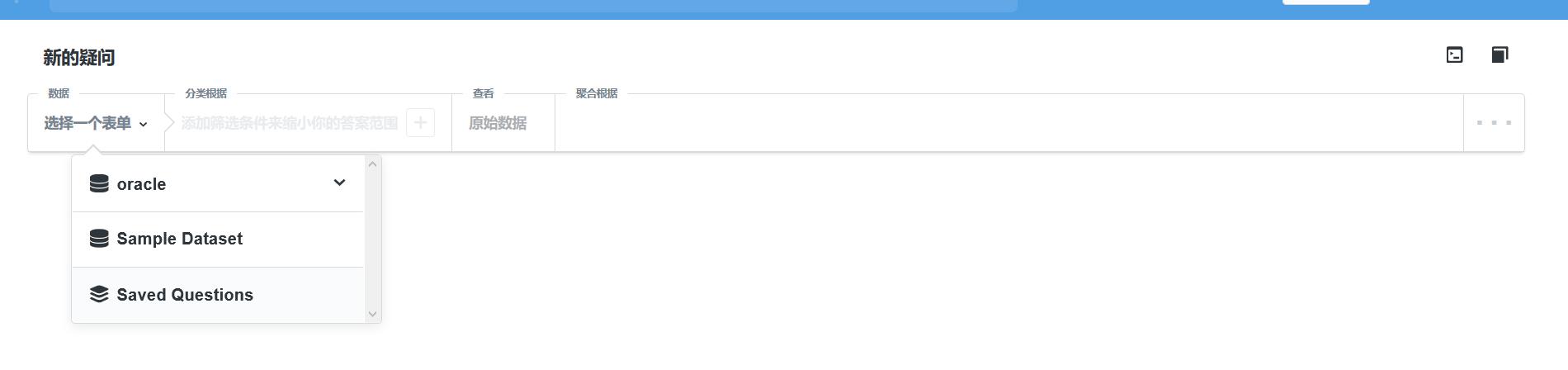
选择oracle数据源,并选择用户,在该用户下选择需要创建图表的表。


分类根据如同sql语句中的where条件,可以根据某个字段过滤不同的信息
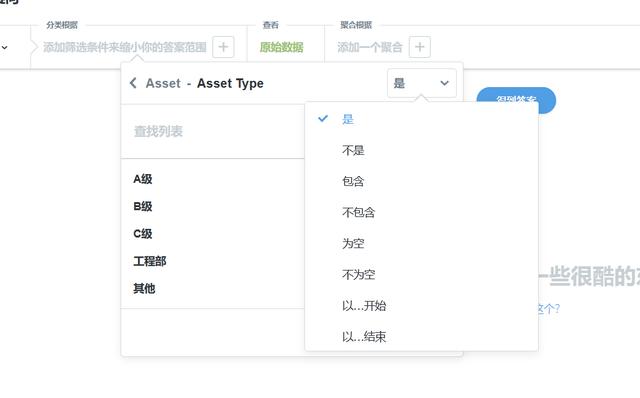
查看为sql语句中的聚合函数
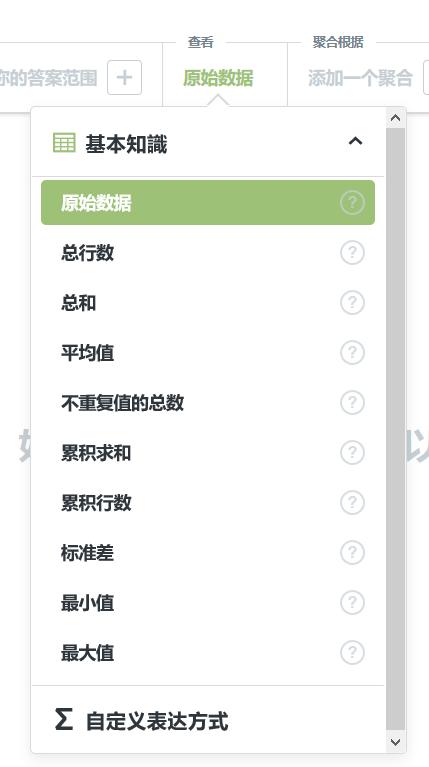
聚合根据如同sql语句中的group by。
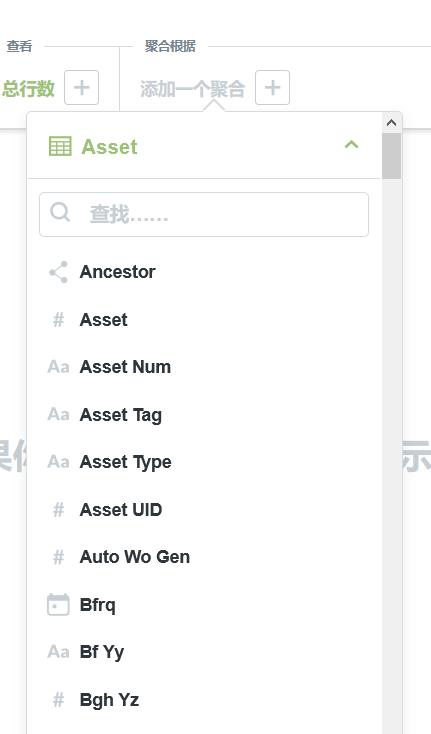
设置完成后点击"得到答案"按钮进行查询,得到列表。
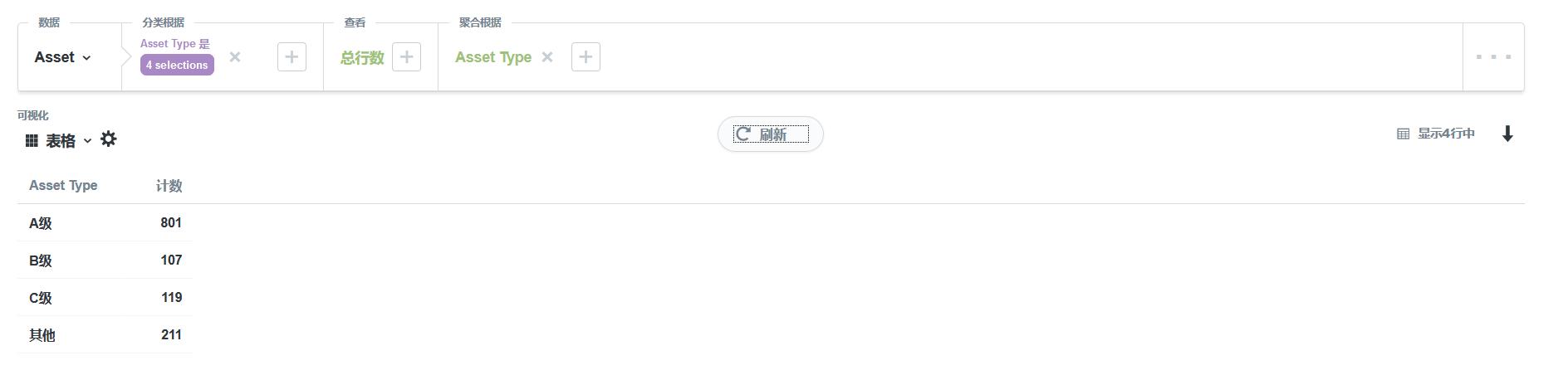
可把列表中的数据转换为图表。如下图
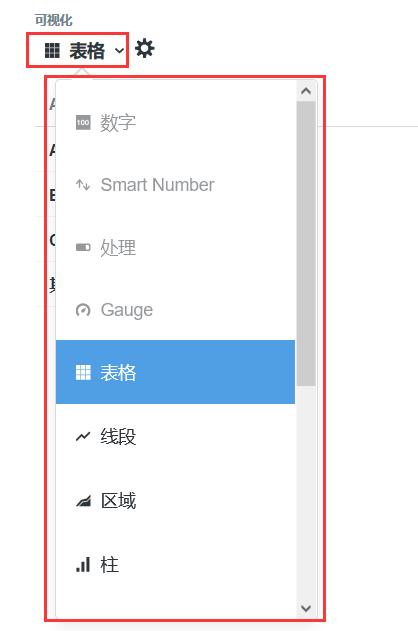
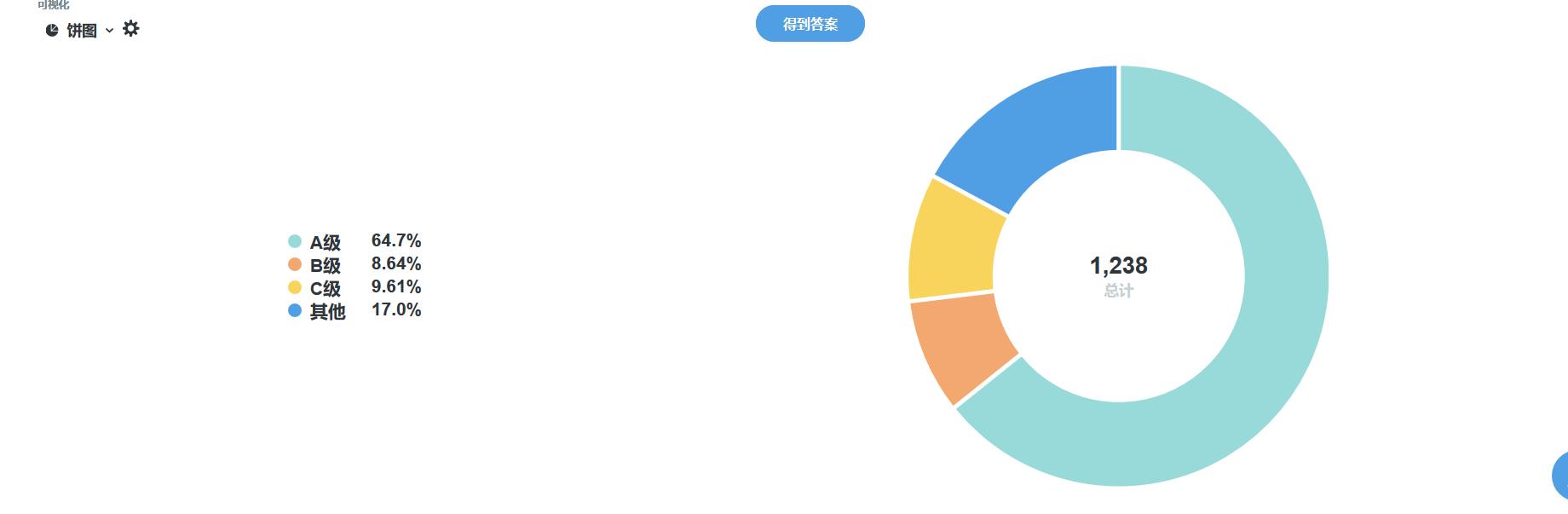
查看系统自己组成的sql语句
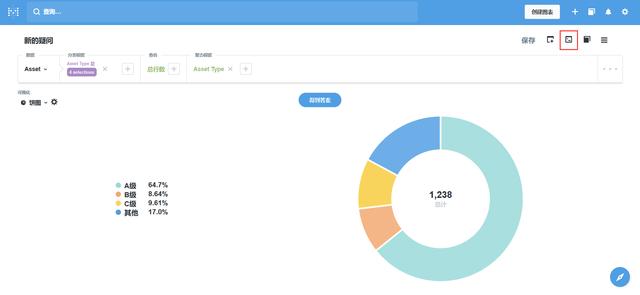
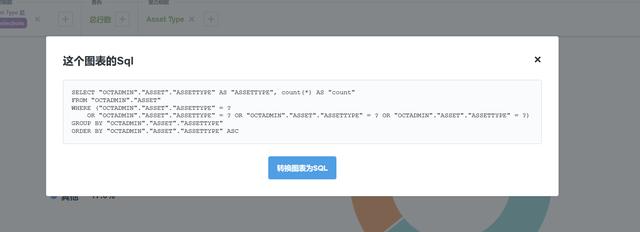
图表创建完成后记得保存哦。。。。。
注:使用自定义查询是无法使用变量的,也就是说查询出来的数据不能通过不同的参数查询不同的结果集。如需要使用变量需要使用原生查询。
b) 使用原生查询创建图表
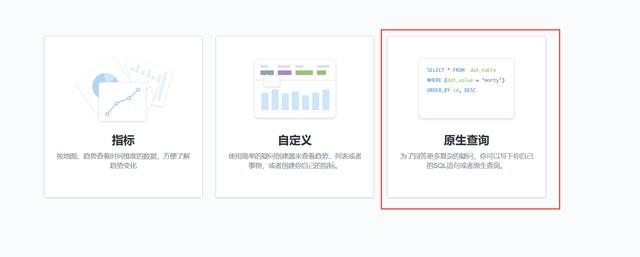
第一步还是先选择数据源
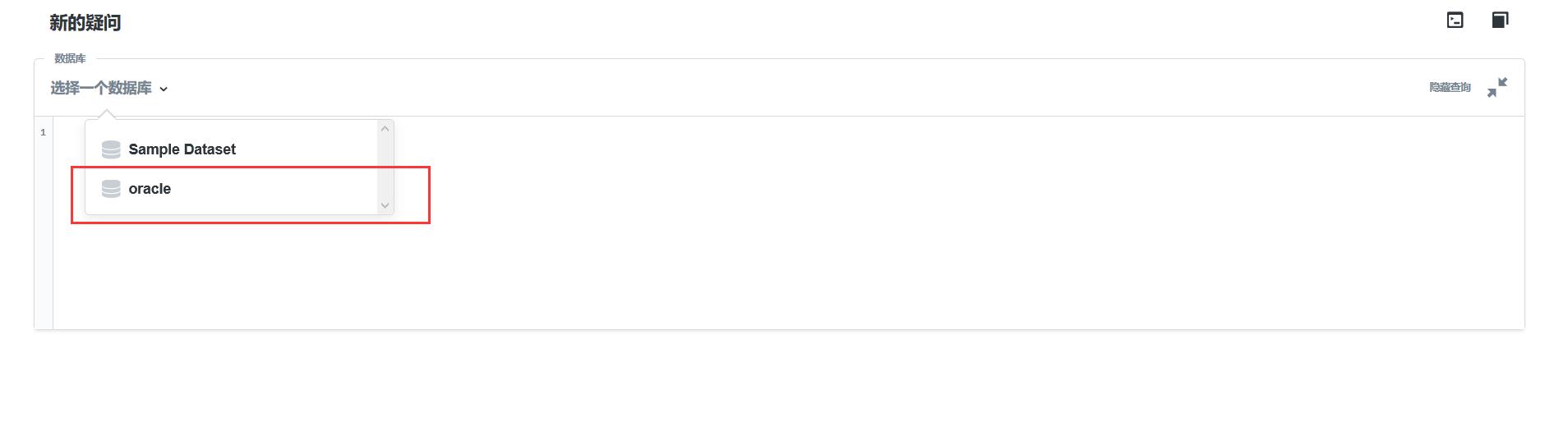
选择数据源后可在下面文本框中直接写入sql
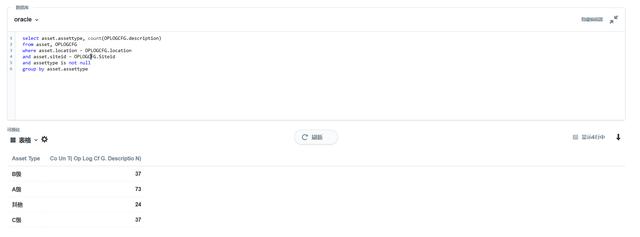
其他的使用方法与自定义创建图表一样。在此不做过多讲解。
i. 字段指定类型
在使用变量之前,我们还需要做一步操作。此操作只针对变量类型为字段筛选条件。进入,选择数据模型标签页
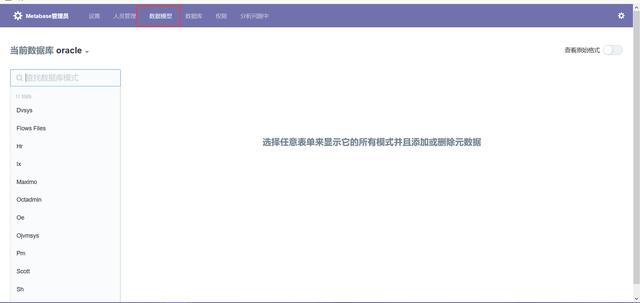
找到需要使用变量的表(如ASSET)
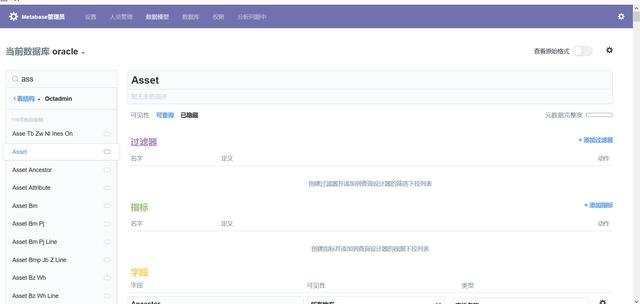
找到变量字段(如status)选择实体名称,选择后点击后面设置图标按钮扫描字段即可。这样我们就可以使用变量类型为了。
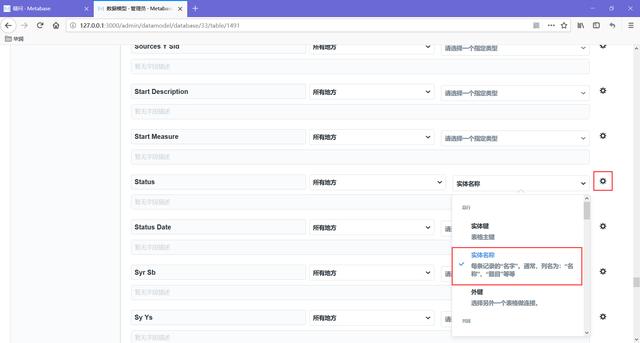
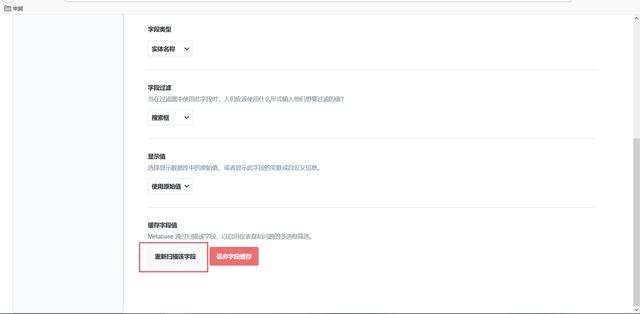
ii. 使用变量
变量的类型分为4种,文本,数字,日期,字段筛选条件。
文本、数字、日期的使用方法都是一样的。都是使用字段={{变量名}}的方法,如下图。
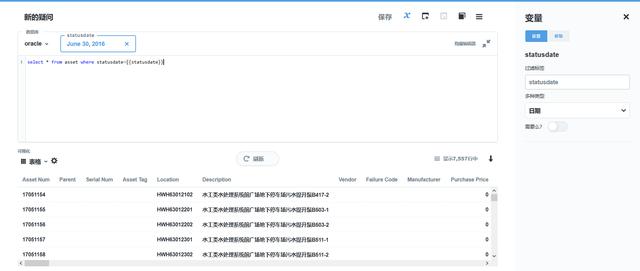
字段筛选条件与前面三种变量类型使用方法有极大的不同。
1. SQL语法,前三种可直接使用select * from 表名。但是字段筛选条件只能使用select * from "数据名"."数据库用户名"."表名"语法。
2. 变量的使用,前三种变量类型都是字段={{变量名}},但是字段筛选条件使用的是{{变量名}}。设置正确后字系统会自动组装变量,组装格式为"数据名"."数据库用户名"."字段名"=变量
3. 使用字段筛选条件需要
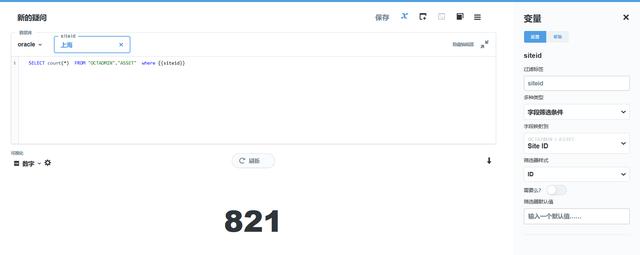
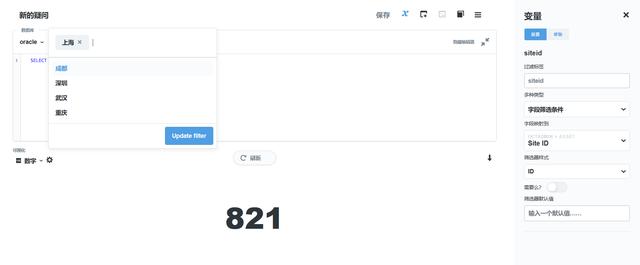
图表创建完成后记得保存哦。。。。。
iii. 分享图表
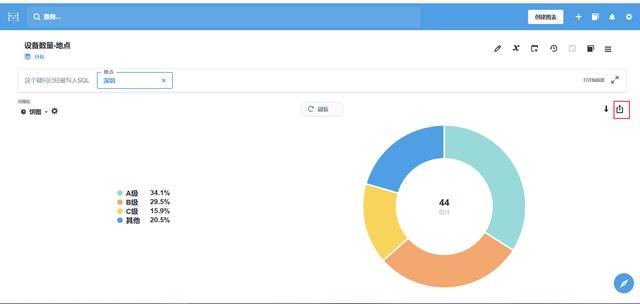
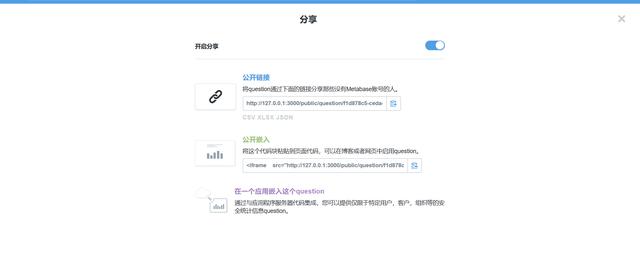
3) 添加仪表盘
a) 新建仪表盘

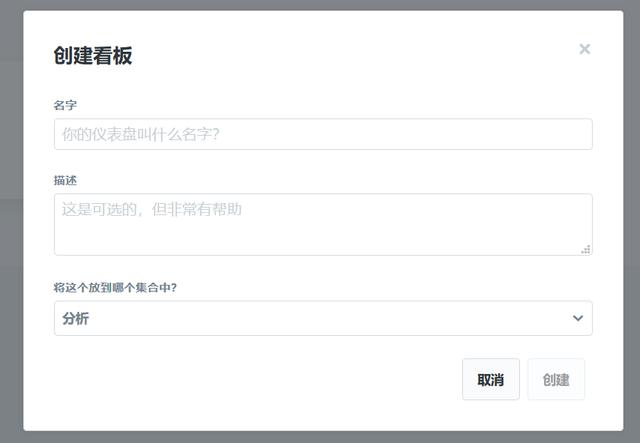
b) 添加图表

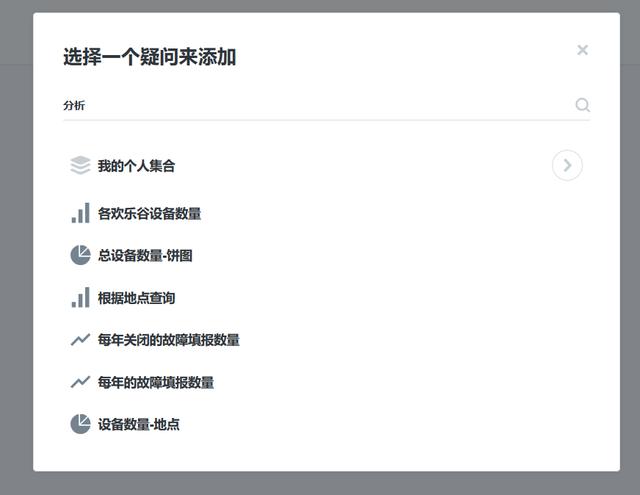
效果如下:
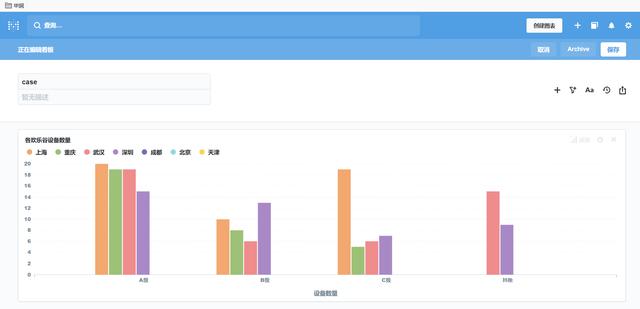
c) 分享仪表盘
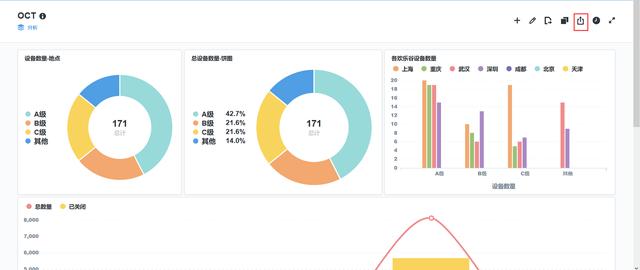
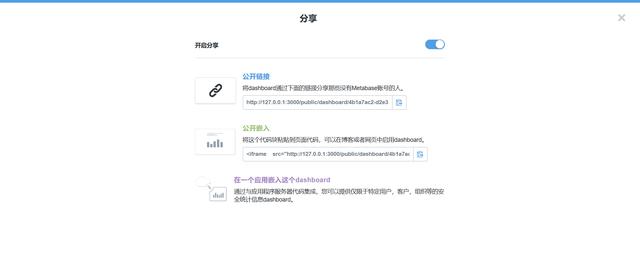





















 3015
3015

 被折叠的 条评论
为什么被折叠?
被折叠的 条评论
为什么被折叠?








